
时间:2021-01-03 10:50:14 来源:www.win10xitong.com 作者:win10
win10作为当前主流的操作系统,使用者非常的多,所以也会发现各种问题,像win10截图自动放大的问题就是其中一个。这个问题其实不是常见的,知道怎么解决的网友可能不是很多,要是你同样也被win10截图自动放大的问题所困扰,小编也在查阅了相关的很多资料后,用这个流程:1.首先打开计算机,在计算机内进入屏幕分辨率界面。2.使用鼠标点击选择放大或缩小文本或其他项目选项就能够轻松的解决了,以下文章就是彻头彻尾的讲解win10截图自动放大的完全解决手法。
解决方案如下:
1.首先打开电脑,进入电脑中的屏幕分辨率界面。
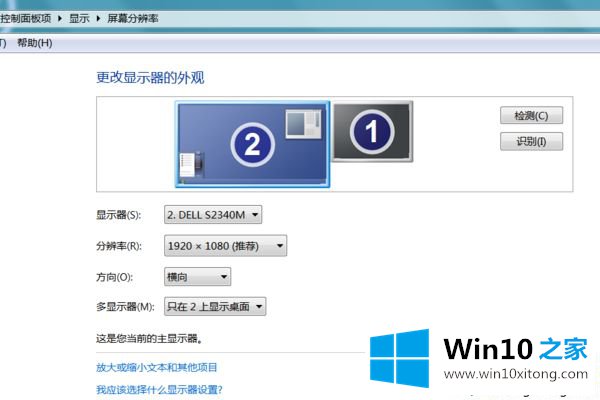
2.用鼠标单击以选择放大或缩小文本或其他项目的选项。
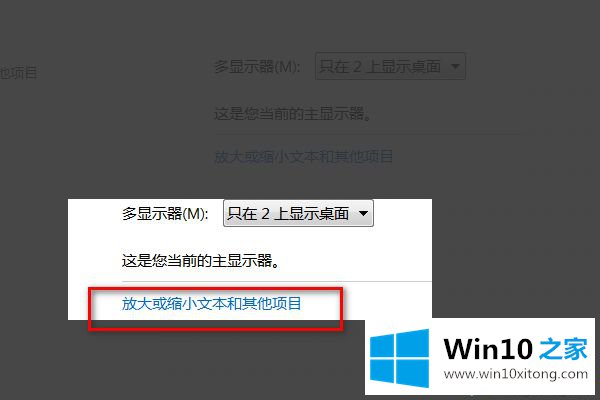
3.将显示字体设置为150%。
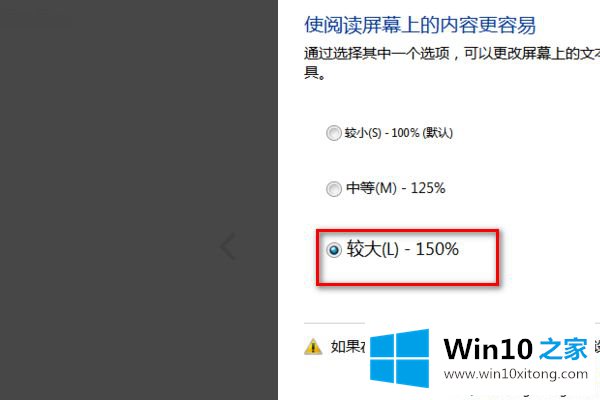
4.这时候把字体改成100%或者125%就可以解决截图时自动放大屏幕的问题。
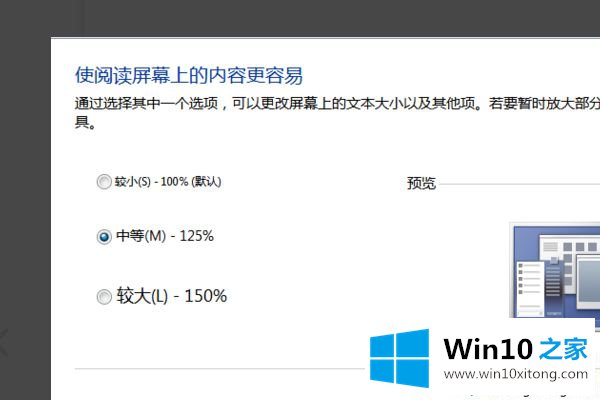
以上是解决win10截图自动放大的教程。如果有类似问题,可以参考以上方法解决。
上述内容就是win10截图自动放大的完全解决手法,这样就可以解决好了,如果你有更好更快的解决方法,那可以给本站留言,小编也一起来共同学习。